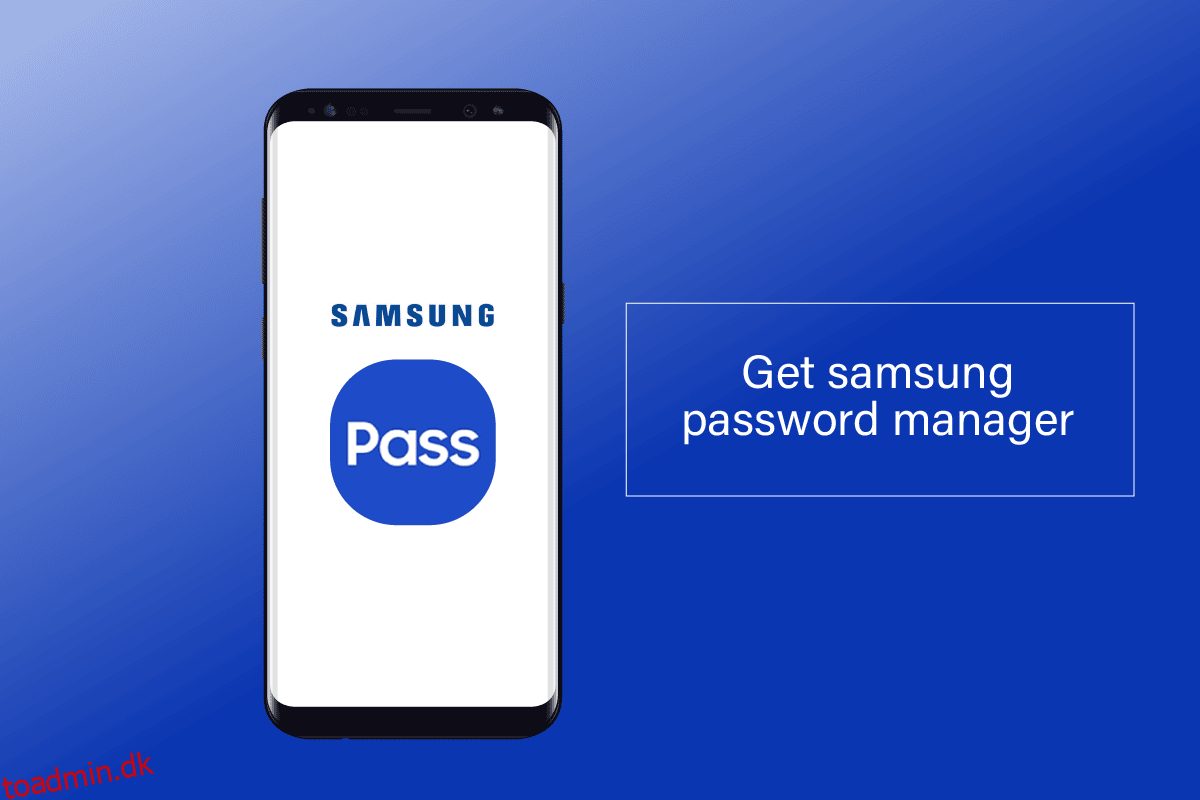De nyeste Galaxy-smartphones og -tablets kommer med Samsung Pass, en gratis adgangskodeadministrationsapp. Din biometri kan bruges til sikkert at logge ind på websteder og apps på din telefon og bekvemt med Pass Manager. Du behøver ikke at holde styr på alle dine konto-id’er og adgangskoder, fordi denne app vil hjælpe dig med dette. Derfor skal du lære at bruge denne Pass-app og begynde opsætningen for at få mest muligt ud af den. Hvis du er en person, der leder efter tips om det samme, er her en nyttig guide, der viser dig, hvordan du får en Samsung password manager.
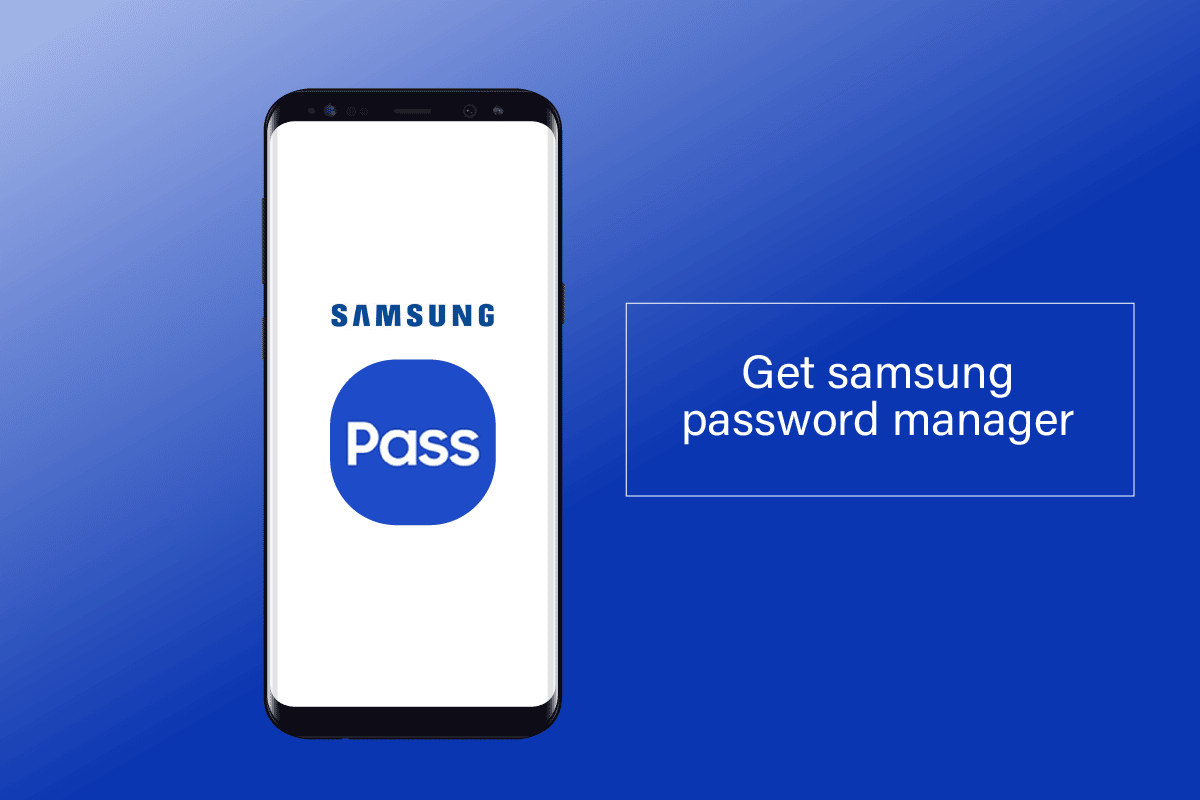
Indholdsfortegnelse
Sådan får du Samsung Password Manager
Du kan få Samsung password manager fra selve menuen Indstillinger. Fortsæt med at læse for at opdage trinene, der forklarer de detaljerede trin vedrørende det samme længere i denne artikel.
Bemærk: Du bemærker muligvis nogle forskelle i systemindstillingerne for din Samsung-telefonmodel sammenlignet med dem, der er vist i illustrationerne nedenfor i denne artikel. Sørg derfor for de korrekte indstillinger, før du ændrer nogen på din enhed.
Har Samsung en adgangskodehåndtering?
Ja, Samsung Pass er en app til alle Galaxy-smartphones, der kører på Android 7.0, der giver dig mulighed for nemt at administrere dine adgangskoder, loginoplysninger og betalingsoplysninger. Du kan logge ind på websteder og mobilapps med denne sikre og enkle biometriske godkendelsestjeneste.
Hvor er Password Manager på Samsung-telefoner?
Du kan finde denne adgangskodemanager ved at følge disse trin:
1. Åbn appen Indstillinger på din Samsung-telefon.

2. Skriv Password Manager i søgefeltet, og tryk på indstillingen Password Manager fra resultaterne.

3. Menuen Adgangskodehåndtering åbnes, hvor dine gemte adgangskoder er gemt.

Hvordan finder jeg min Samsung Password Manager? Hvordan bruger jeg Samsung Password Manager?
Følg nedenstående trin for at aktivere og bruge Samsung Pass til at administrere dine adgangskoder:
1. Start Indstillinger på din enhed.

2. Tryk derefter på Generel styring.

3. Tryk på Adgangskoder og autofyld.

4. Tryk på Autofyld-tjenesten > Autofyld med Samsung Pass som din standard autofyld-tjeneste.

Nu har du fundet og aktiveret Samsung password manager som dit standard autofyldværktøj.
Hvor finder jeg mine gemte adgangskoder? Hvordan finder jeg gemte adgangskoder på min Samsung-telefon?
Adgangskoder gemmes generelt i webbrowsere. For at få adgang til dine gemte adgangskoder skal du følge instruktionerne nedenfor:
1. Åbn Chrome-browseren på din enhed.

2. Tryk på ikonet med tre prikker i øverste højre hjørne.

3. Tryk på Indstillinger i menuen.

4. Tryk på Adgangskoder for at få adgang til alle dine gemte adgangskoder.

Er Samsung Pass en app?
Ja, Samsung introducerede Samsung Pass, en biometrisk godkendelsesapplikation, der gør det muligt for brugere at logge ind på deres konti uden at indtaste deres brugernavn eller adgangskode. Brugernes loginoplysninger gemmes og udfyldes af Samsung Pass. Samsung Pass er standardadgangskodeadministratoren for Samsung Galaxy-telefoner, der kører Android 7.0 og nyere. Du kan finde den i Samsung Galaxy Store.

Hvordan kommer jeg til mit Samsung-pas på min Samsung-telefon?
Følg trinene nedenfor for at få Samsung password manager på din Samsung telefon.
1. Åbn Indstillinger på din telefon.

2. Stryg ned og tryk på Biometri og sikkerhed.

3. Tryk på Samsung Pass.
Bemærk: Afhængigt af modeller kan Samsung Pass muligvis også findes under låseskærmen og sikkerhedsindstillingen i hovedmenuen Indstillinger.

4. Tryk på Accepter for at konfigurere Samsung Pass.

5. Indtast adgangskoden til din konto for at bekræfte, og tryk på Ok.

6. Scan dit fingeraftryk til verifikationsformål.

7. Tryk til sidst på Næste.

Du har nu adgang til Samsung password manager.
Hvordan får jeg adgang til mit Samsung Pass på pc?
Du kan ikke få adgang til Samsung Pass på en pc, da det er inkompatibelt med alle udbredte browsere, inklusive Chrome, Firefox og Opera. For at logge ind skal du bruge den indbyggede internetapp på din Samsung-telefon for at få adgang til internettet.
Kan du overføre Samsung Pass til en anden telefon?
Ja, du kan bruge Samsung Pass problemfrit på op til 5 smartphone-enheder. Din gemte hjemmesideliste og ID/adgangskoder synkroniseres mellem dine nye enheder, når du bruger den samme Samsung-konto. På hver enhed skal du dog registrere dine fingeraftryk.
***
Vi håber, at denne vejledning var nyttig, og at du var i stand til at lære om, hvordan du bruger Samsung Password Manager. Hvis du har spørgsmål eller forslag, er du velkommen til at skrive dem i kommentarfeltet nedenfor. Fortæl os også, hvad du vil lære næste gang.